在 macOS 中安装 Java
Rashmi Patidar
2024年2月16日
Java
Java Installation
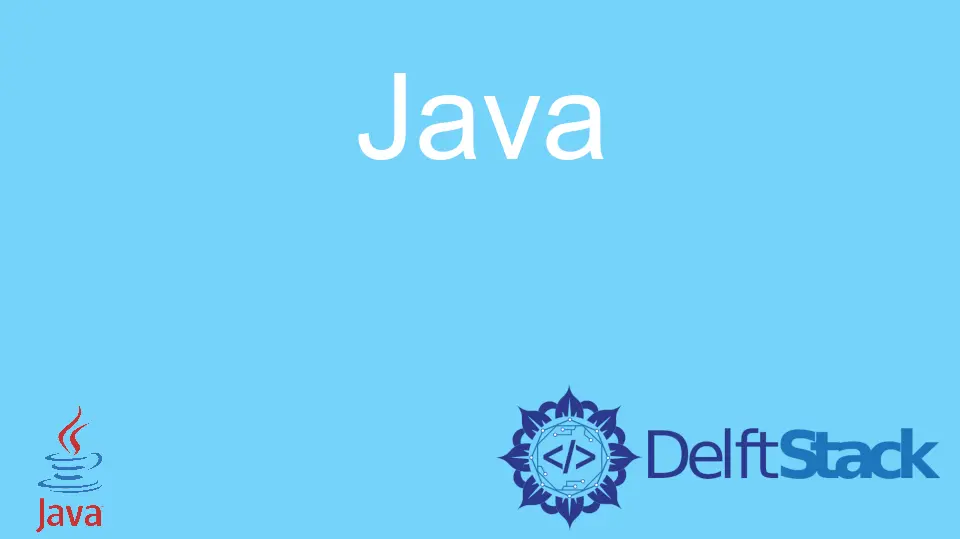
在 macOS 中安装 Java 的先决条件
作为系统要求的一部分,系统必须有一个基于英特尔的微处理器,以 macOS(10.x 或更高版本)作为在其上运行的操作系统。此外,系统必须具有管理权限,因为 JDK 必须在系统范围内安装,而不是针对特定用户组或用户配置文件。最后,系统需要 64 位网络浏览器,例如 Safari。
用 Java 评估当前的 JDK 版本
如果用户使用命令提示符运行 Java 应用程序,则应首先使用命令 java -version 检查 JDK 的默认版本。一个系统上可以安装多个 Java。
在提示符中运行给定的命令后,如果显示特定版本,你将知道已经安装了 JDK。但是,如果你遇到 command not found 消息,则说明之前没有安装 JDK。
使用 UI 界面的 JDK 下载说明
-
按照链接下载特定于操作系统的所需版本 https://www.oracle.com/java/technologies/downloads/。
-
下载适用于 macOS 的 JDK
.dmg文件。 -
单击许可协议的
接受按钮。 -
从下载部分,双击
.dmg文件开始执行。 -
出现一个带有打开框图标的查找器窗口,以及
.pkg包文件名。 -
双击
.pkg文件开始安装。 -
最初会出现一个弹出窗口。
-
单击
继续按钮。 -
出现类型对话框。
-
单击
安装按钮。 -
进度条现在出现在对话框上,上面有一条消息,用于输入系统凭据。
-
输入用户名和密码,然后单击
安装按钮安装应用程序。 -
安装成功后,删除
.dmg文件以节省磁盘空间。
使用命令提示符的 JDK 下载说明
-
打开命令提示符。
-
运行命令从 Homebrew 包管理器安装 JDK,
brew tap 采用 openjdk/openjdk。 -
要安装 Java 8,请运行命令
brew cask install adoptopenjdk8,安装该版本。 -
JDK 成功下载后,打开
.bash_profile文件。 -
使用
nano ~/.bash_profile命令打开文件。 -
使用命令
export JAVA_HOME=/usr/libexec/java_home -v1.8将 Java 主路径添加到文件中。 -
按 Ctrl+X 退出文件。
-
重新加载
.bash_profile生效。 -
在命令提示符下使用
java -version或$JAVA_HOME检查 Java 版本。
Enjoying our tutorials? Subscribe to DelftStack on YouTube to support us in creating more high-quality video guides. Subscribe
作者: Rashmi Patidar
Rashmi is a professional Software Developer with hands on over varied tech stack. She has been working on Java, Springboot, Microservices, Typescript, MySQL, Graphql and more. She loves to spread knowledge via her writings. She is keen taking up new things and adopt in her career.
LinkedIn